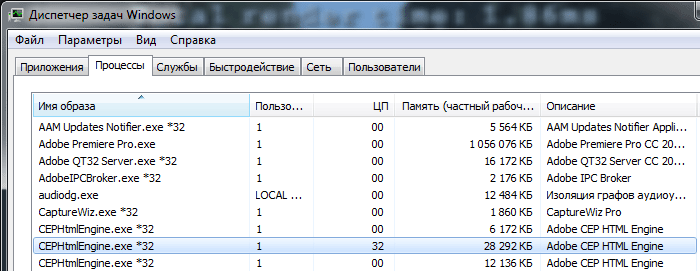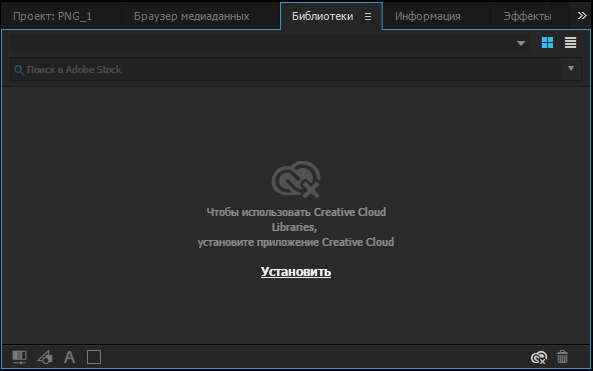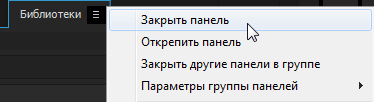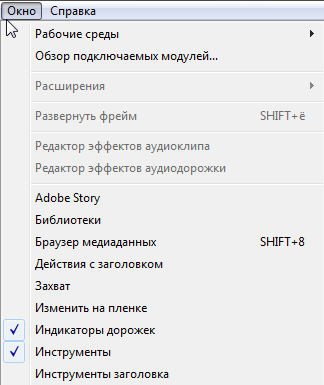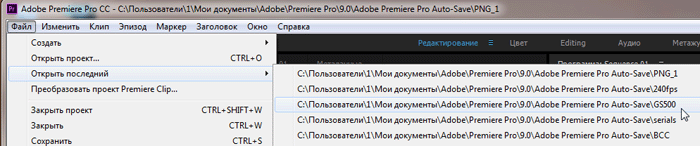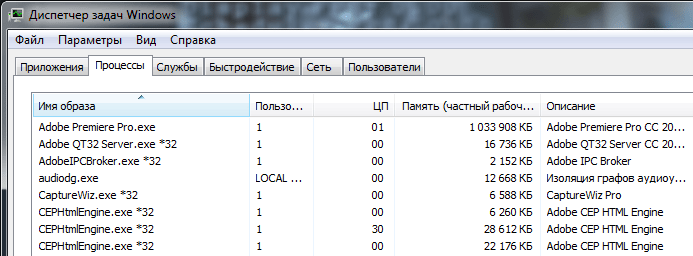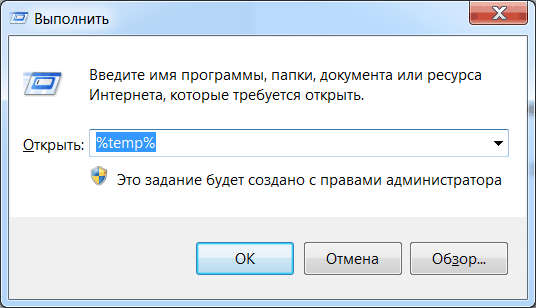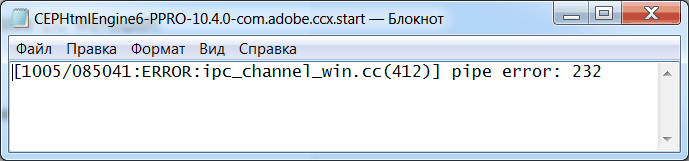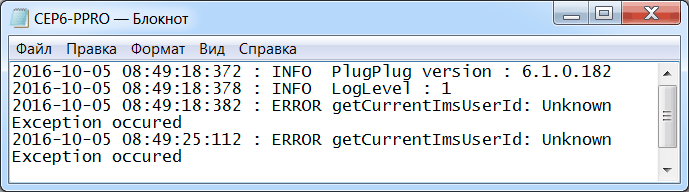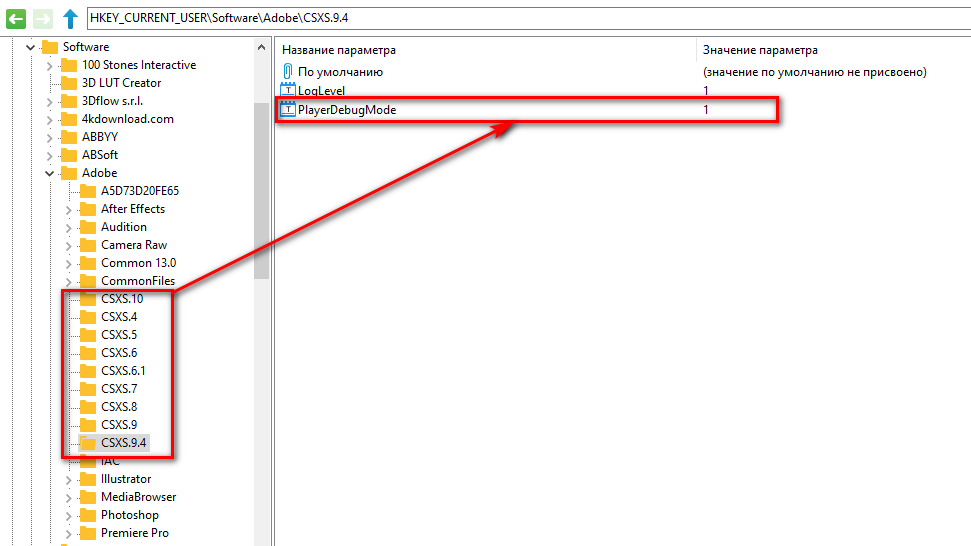что делать если нет папки cep для плагина after effects
Adobe CEP HTML Engine
После установки обновления Adobe Premiere Pro CC 2015.1, при тестировании работы нового кодека H.265/HEVC в диспетчере задач Windows появились три строчки с процессом CEPHtmlEngine.exe, который постоянно использовал 30% и более мощности центрального процессора (что в простое может например быстрее разрядить аккумулятор ноутбука).
Виновник того что Adobe CEP HTML Engine является панель: Библиотеки / Library, которая бесполезна, если вы не используете сервисы Creative Cloud.
Закрываем панель: Библиотеки / Library.
И в диспетчере задач Windows больше не видим процессов CEPHtmlEngine.exe *32.
Идем в раздел меню Окно и видим что перед Библиотеки снята галка.
Теперь грузим другой проект: Файл > Открыть последний > и выбираем другой проект.
И тут видим, что CEPHtmlEngine.exe *32 «живее всех живых».
Идем в панель с рабочими пространствами, выбираем Редактирование и из выпадающего списка: Вернуться к сохраненной конфигурации.
Панель Библиотеки, больше не будет появляться при работе с проектом:
*Официальный вариант исправления проблемы с большой загрузкой процессора, процессом Adobe CEP HTML Engine:
Некоторые пользователи могут отмечать высокую загрузку процессора после запуска продуктов Adobe. Если вы считаете, что у вас проявляется эта проблема, проверьте следующее:
Mac OS: Запустите «Монитор активности», перейдите на вкладку «CPU» и проверьте, действительно ли высокую загрузку процесора вызывает процесс CEPHtmlEngine.
Windows: Запустите «Диспетчер задач», перейдите на вкладку «Процессы» и проверьте, действительно ли высокую загрузку процесора вызывает процесс CEPHtmlEngine.
Если вы обнаружили, что именно процесс CEPHtmlEngine вызывает высокую загрузку процессора, попробуйте следующие решения:
Решение 1. Проверяем папку журналов.
Эта проблема может возникать в продуктах Adobe, если программе не удается получить доступ или выполнить запись в папку журналов. Проверьте папку, указанную ниже, чтобы убедиться в том, что она существует и ваша текущая учетная запись имеет права на запись файлов и изменение содержимого этой папки.
Windows: набираем %USERPROFILE%\AppData\Local\Adobe\Creative Cloud Libraries\Logs в поле поиска в меню «Пуск» или «Запустить команду».
Убеждаемся, что папка существует, и у нас есть права на запись в нее.
Mac OS: набираем
/Library/Logs/Creative Cloud/Creative Cloud Libraries с помощью команды Перейти к папке.
Убеждаемся, что папка существует, и у нас есть права на запись в нее.
Решение 2. Измените содержимое следующей папки.
Закрываем все открытые программы Adobe.
Переносим содержимое из указанной ниже папки куда-нибудь в другое место в качестве резервной копии (например, в папку на рабочем столе). Посмотрите, ниже указаны папки для каждого продукта.
Примечание: необходимо выбрать исполняемый файл продукта и щелкнуть на нем мышкой при нажатой клавише Ctrl, чтобы использовать команду «Показать содержимое пакета» для получения доступа к каталогам продукта, перечисленным ниже.
Windows: C:\Program Files\Adobe\Adobe Premiere Pro CC 2015\CEP\extensions\com.adobe.DesignLibraries.angular.
Примечание: удерживание клавиши Option во время перетаскивания скопировать содержимое папки.
После создания копии удалите содержимое исходной папки.
Загружаем файл DL224.zip и извлекаем содержимое архива в папку, указанную ниже (такое же содержимое, что мы сохраняли как резервную копию и удаляли на предыдущем шаге).
Примечание: необходимо выбрать исполняемый файл продукта и щелкнуть на нем мышкой при нажатой клавише Ctrl, чтобы использовать команду «Показать содержимое пакета» для получения доступа к каталогам продукта, перечисленным ниже.
Для ОС Windows: C:\Program Files\Adobe\Adobe Premiere Pro CC 2015\CEP\extensions\com.adobe.DesignLibraries.angular.
*Долгая загрузка программ. Adobe After Effects CC 2015.4 зависает на сплеш-скрине с этой надписью Cleaning Up. CEP Manager (Очистка. Диспетчер CEP). В программе Adobe Premiere Pro CC 2015.4 зависает на процессе: Initializing Application.
*Программа Adobe Premiere Pro CC 2015.4 работает с версией CEPHtmlEngine6, а часть программ уже с CEPHtmlEngine7.
Нажимаем комбинацию клавиш: Win+R и в окне Выполнить, вбиваем %temp%, нажимаем на кнопку: ОК.
Во временных файлах находим текстовый документ CEPHtmlEngine6-PPRO-10.4.0-com.adobe.ccx.start.txt, открываем и смотрим его содержимое:
*При удалении программы Adobe Premiere Pro, может появиться сообщение:
Conflict Uninstalling Adobe Premiere Pro CC (2015). Please save your work and close the following programs, then click Continue:
— CEPHtmlEngine.
— CEPHtmlEngine Helper.
*При запуске программы Adobe Premiere Pro CC 2019: %CCX_START_PAMEL_NAME. Page failed to load. Эта ошибка связана с загрузкой CCX 2.7.2.
Как исправить ошибку «Не удалось загрузить расширение %CCX_Start_PANEL_NAME, поскольку оно не было подписано надлежащим образом».
При попытке запуска Adobe Premiere Pro появляется следующее сообщение об ошибке: «Не удалось загрузить расширение %CCX_Start_PANEL_NAME, поскольку оно не было подписано надлежащим образом».
Переходим в папку C:\Program Files (X86)\Common Files\Adobe\CEP и выполняем одно из следующих действий:
— Переименовываем папку с расширениями (папка extensions).
— Удаляем проблемное расширение из папки расширений.
Далее, переходим в папку C:\Program Files\Adobe\Adobe Premiere Pro CC 2019\CEP и повторяем второй шаг. Запускаем Adobe Premiere Pro.
Как устанавливать плагины в After Effects
Всем привет, дорогие читатели. Как вы знаете, на программы Adobe существует очень много различных плагинов, которые в значительной степени упрощают работу с программой, а в некоторых случаях – улучшают сами проекты. В сегодняшней статье мы расскажем вам, как устанавливать плагины на After Effects, показав вам пример на одном из самых крутых и популярных плагинов.
Итак, для примера мы решили выбрать плагин Motion Brо, который является одним из самых распространенных в мире After Effects и присутствует, наверное, у каждого человека, работающего в этой программе.
Итак, изначально вам нужно будет скачать этот плагин. Его вы с легкостью найдете в открытом доступе, более того, вы можете скачать его даже на официальном сайте программы.
Разархивируете его, заходите в папку и видите там несколько других папок и файлов.
Изначально вам нужно будет зайти в папку, с названием «1». Именно в ней вы найдете сам плагин, а также инструкцию к нему. Примечательно, если вы будете скачивать плагин со стороннего сайта, то инструкция по установке может немного разниться, но она должна присутствовать в каждом архиве, так что вы в любом случае сможете установить плагин.
Далее вам нужно будет перейти по адресу в вашем ПК:
Мой компьютер/локальный диск с/Windows 10 (это у нас, у вас может быть что-то другое)/Program Files/Common Files/Adobe/CEP/Extensions.
В эту папку вы и должны скопировать папку с плагином, которая будет находиться рядом с инструкцией.
После этого вы запускаете сам After Effects. Тут вам нужно будет зайти в пункт «правка», «настройки», «общие». Там вы должны поставить галочку около пункта «разрешить сценариям выполнять запись файлов и осуществлять доступ к сети» (если вы внимательно читали нашу статью по правильным настройкам программы, то у вас все должно уже стоять).
После этого вам нужно будет выбрать «окно», «расширения» и там вы выбираете скачанный плагин. В нашем случае это «Motion Bro».
Однако и на этом не все. В Motion Bro вам нужно будет загрузить еще паки. Но тут все просто, обратите внимание на положение мышки, на скрине ниже. У вас откроются доступные паки, а чтобы их скачать и установить, вы должны будете нажать на значок скачивания, в правой части окна с плагином. Все эти расширения будут в разархивированном файле, откуда вы ранее доставали плагин.
Вот, собственно, и все, дорогие читатели. Аналогичным образом вы поступаете с любым другим плагином. Единственное – предварительно прочитайте инструкцию, ибо они немного разнятся, между собой.
Тема: Установка ZXP и сопутствующие проблемы
Опции темы
Отображение
Установка ZXP и сопутствующие проблемы
Выделила в отдельную тему, не все могли найти это в сообщениях.
[Только зарегистрированные и активированные пользователи могут просматривать ссылки. ] (рекомендуется)
[Только зарегистрированные и активированные пользователи могут просматривать ссылки. ] от @maxoos (случаются ошибки)
[Только зарегистрированные и активированные пользователи могут просматривать ссылки. ] от Anastasiy (случаются ошибки)
[Только зарегистрированные и активированные пользователи могут просматривать ссылки. ] от Adobe (строго не рекомендуется, глючный)
[Только зарегистрированные и активированные пользователи могут просматривать ссылки. ] от ProjectSeven (случаются ошибки)
У некоторых пользователей иногда возникают проблемы со скриптами, панелями расширений и плагинами для программ Adobe (не удаётся установить ZXP, не работает должным образом сам скрипт и т.п.).
Для решения этих проблем иногда надо просто включить дебаг для продуктов Adobe в реестре.
В [Только зарегистрированные и активированные пользователи могут просматривать ссылки. ] эта функция есть в настройках самого инсталлера (ставите галочки и нажимаете ОК)
Авторы часто проставляют в манифесте только текущую версию АЕ, не задумываясь о том, что версии меняются. Когда делалось расширение, которое у вас не отображается, версии Аfter Еffects, выше указанной в манифесте, ещё не было.
Откройте файл C:\Program Files (x86)\Common Files\Adobe\CEP\extensions\НАЗВАНИЕ РАСШИРЕНИЯ\CSXS\manifest.xml в любом текстовом редакторе и замените в показанной строке максимальную версию на 99.9
Это же касается и работы расширений в старых версиях программ Adobe. В этом случае надо понизить минимальную версию до версии вашего ПО.
Если и после этих манипуляций программа Adobe не видит расширение, то это расширение не будет работать в этой версии ни при каких условиях (например в АЕ СС 2019 работа с выражениями, JSX и JSXBIN организована по другому алгоритму). Ищите версию именно под свою версию Adobe.
How to install extension?
After installing the extension, restart After Effects and go to tab Window » Extensions » Atom.
Need more details? Watch video tutorials!
Choose type to install extension.
Extract all files from downloaded ZIP-archive. (use 7-Zip, WinRAR or other software).
Find the Atom extension (*.ZXP)
Rename file type from ZXP to ZIP, or just open as archive.
Extract files from this archive into folder Atom (create if need).
Move the Atom folder into directory with extensions:
Windows: Program Files (x86)\Common Files\Adobe\CEP\extensions
MacOS: Library/Application Support/Adobe/CEP/extensions
If no exists folders CEP or Extensions in the mentioned directories – create it manually.
First Steps
Solution
Resources
Motion-design and clear code
Copyright © 2019 Aniom. Trademarks and brands are the property of their respective owners.
v3.0.3
v3.0.2
v3.0.1
v3.0.0 (renamed as AtomX)
v2.1.6
v2.1.5
v2.1.2
v2.1.1
Как установить плагин в After Effects и список из 5 полезных плагинов
Как установить плагин в After Effects и список из 5 полезных плагинов
Помимо плагина After Effects, у которого есть собственные инструкции по установке, вы обычно можете установить надстройку, скопировав файл в папку надстроек в After Effects. Следующие шаги показывают, как загрузить плагин и скопировать его в папку плагинов After Effects.
Шаг 1
Чтобы установить плагин в After Effects, скачайте нужный плагин.
Некоторые плагины бесплатны, а другие бесплатны.
Есть ряд веб-сайтов, где вы можете скачать плагины After Effects.
Шаг 2
Откройте загруженный zip-файл.
Откройте папку, совместимую с вашим компьютером и операционной системой.
Шаг 3
Скопируйте файл плагина на свой компьютер.
Шаг 4
Откройте новое окно проводника.
В Windows щелкните значок папки, на Mac щелкните бело-синий значок.
Это откроет новое окно для открытия файлов на вашем компьютере.
Шаг 5
Перейдите в папку плагина After Effects.
В Windows папка Adobe After Effects обычно находится в C: \ Program Files \ Adobe \ Adobe After Effects \ Support Files \ Plug-ins.
На Mac плагин обычно находится в Applications / Adobe After Effects / Plug-ins.
Шаг 6
Создайте новую папку для плагина.
Щелкните правой кнопкой мыши папку плагина After Effects, выберите «Создать» и нажмите «Новая папка». Назовите папку.
Шаг 7
Скопируйте плагин в новую папку.
Перетащите файл плагина After Effects с рабочего стола в новую папку или, если вы уже скопировали файл, вы можете щелкнуть его правой кнопкой мыши и выбрать «Вставить», чтобы скопировать файл плагина в новую папку.
В следующий раз, когда вы запустите After Effects, вы сможете получить доступ к плагинам из меню «Эффект» в строке меню в верхней части страницы.
В продолжении статьи мы познакомим вас с лучшими плагинами для приложений с последействием.
Эти плагины улучшают дизайн 3D-элементов, графики, эффектов линз и других приложений в этом программном обеспечении и помогают вам использовать весь потенциал программного обеспечения Aftereffect для дизайна.
Есть много плагинов для работы с After Effects.
Некоторые из этих подключаемых модулей являются подключаемыми модулями сторонних разработчиков, которые можно использовать в программном обеспечении Adobe Suite и Adobe Creative Cloud 3D, анимированной графике и анимации.
Эти плагины значительно улучшают качество вашей работы.
Как установить плагин в After Effects и список из 5 полезных плагинов
1- Элемент 3D V2.2 плагин
Используя этот инструмент, вы можете создавать гибридные анимации, используя такие функции, как создание частиц, отражение и многомерные среды.
Так что, если у вас мощная видеокарта, вы можете наслаждаться эффектом случайной и быстрой молнии.
2- Twitch плагин
Этот инструмент позволяет создавать различные эффекты и эффекты.
Кроме того, вы можете просматривать эти изменения автоматически.
Если ваша работа слишком пуста, вы можете использовать этот инструмент для добавления специальных эффектов в среду вашего проекта.
В этом инструменте есть шесть операторов для внесения изменений.
Вы можете редактировать непрозрачность, цвет, яркость, масштаб, слайд и время.
С помощью этого инструмента вы можете добавлять в свой проект такие эффекты, как непрозрачность линзы, смешение RGB и режим размытия.
3- Сплетение 3 штекер
Этот плагин имеет возможность создавать дизайн на основе точек и линий.
Рабочая среда в Plexus 3 имеет панель с древовидной структурой для работы с объектами.
Эта панель подходит для управления несколькими элементами в каждом слое.
Эта панель позволяет перемещать элементы в After Effects и необычным образом управлять объектами.
Эта функция упрощает работу с различными объектами в After Effects, поэтому ожидается, что эта функция будет использоваться и в других плагинах.
В целом этот инструмент позволяет манипулировать и улучшать качество дизайна на основе точек и линий.
4- Игрушки PQ FUI 2 плагин
Этот инструмент может быть очень эффективным, когда у вас мало времени на разработку графического пользовательского интерфейса (UI).
Возможно, вы оказались в ситуации, когда вам нужно было разработать красивый графический интерфейс; Но времени на создание того, что вы хотите, не так уж и много.
Этот инструмент может помочь вам в таких ситуациях. Этот плагин позволяет создавать нужные анимированные графические объекты в кратчайшие сроки.
Используя компоненты по умолчанию в этом плагине, ваша скорость работы будет умножена.
Этот инструмент имеет готовые компоненты, которые помогут вам создать свой любимый пользовательский интерфейс.
Таким образом, вы можете легко редактировать существующие готовые компоненты и разработать желаемый дизайн в кратчайшие сроки.
5- Плагин Duik
Только After Effects имеет необходимые базовые инструменты для реализации системы Rig; Но Duvik предлагает эти возможности на более продвинутом уровне.
В использовании Dovik важно то, что этот плагин и другие плагины из серии Rainbow в Aftereffect полностью бесплатны.
Используя этот плагин и указав движущиеся точки, вы можете легко добавлять движущиеся объекты в свои проекты.
Этот плагин используется для создания расширенных анимаций.
Даже в самых разных проектах он использовался в качестве основы анимации.